Endre navn på kontroller i lerretsapper med Copilot (forhåndsversjon)
[Denne artikkelen inneholder dokumentasjon for forhåndsversjonen og kan bli endret.]
Lerretsapper inneholder ofte mange kontroller, så det er viktig å navngi dem på en meningsfull måte for bedre vedlikehold og samarbeid. Med den nye funksjonen Gi proaktiv kontroll nytt navn hjelper Copilot deg ved å foreslå passende navn på kontroller. Opprettere kan se gjennom forslagene og bruke endringene på flere kontroller samtidig. Når navnet på en kontroll oppdateres, gjenspeiles endringen på tvers av alle referansene.
For øyeblikket er kontrollene som oftest blir omdøpt og støttet:
- Merkelapper
- Knapper
Ytterligere støtte for flere kontroller blir innlemmet basert på tilbakemeldinger fra forhåndsversjon.
Viktig!
- Dette er forhåndsversjonsfunksjon.
- Dette er bare tilgjengelig på engelsk.
- Forhåndsversjonsfunksjonene er ikke ment for produksjonsbruk og kan ha begrenset funksjonalitet. Disse funksjonene er underlagt tilleggsvilkår for bruk og er tilgjengelige før en offisielle utgivelse, slik at kunder kan få tidlig tilgang og gi tilbakemeldinger.
Forutsetning
Kontroller at du oppfyller forutsetningene og områdetilgjengeligheten i Oversikt over Copilot i Power Apps (forhåndsversjon).
Som standard er innstillingen for Gi proaktiv kontroll nytt navn aktivert for nye apper.
Hvis du vil bruke denne funksjonen for eksisterende apper, gjør du følgende:
- Åpne lerretsappen for redigering i Power Apps Studio. Velg Innstillinger>Oppdateringer på kommandolinjen.
- På Forhåndsvisning-fanen, finn og slå på Gi proaktiv kontroll nytt navn-innstillingen.
- På Ny-fanen finn og slå på Ny analysemotor-innstillingen.
Gi kontroller nytt navn
Når du gir nytt navn til en kontroll, for eksempel Knapp-kontrollen, foreslår Copilot navn på andre Knapp-kontroller basert på egenskapene deres.
Åpne lerretsappen for redigering i Power Apps Studio.
Velg en kontroll i trevisningen, og velg deretter Flere alternativer (...).
Velg Gi nytt navn, og skriv inn et nytt navn for kontrollen, og trykk deretter Enter.
Notat
Når du gir nytt navn til en kontroll manuelt, vises Copilot bare hvis det finnes flere kontroller på samme skjerm som kan gis nytt navn.
Copilot vises med forslag om å gi nytt navn til andre kontroller som er av samme type.
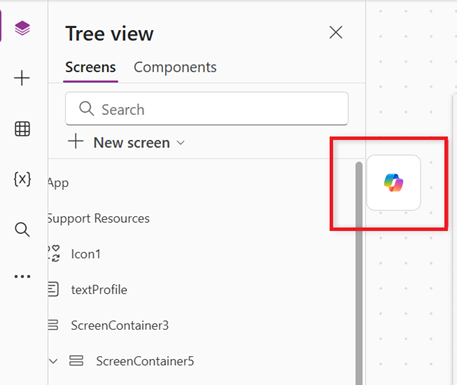
Velg Vis forslag.
Se gjennom de foreslåtte navnene, og fjern merkingen av elementer du ikke vil gi nytt navn.
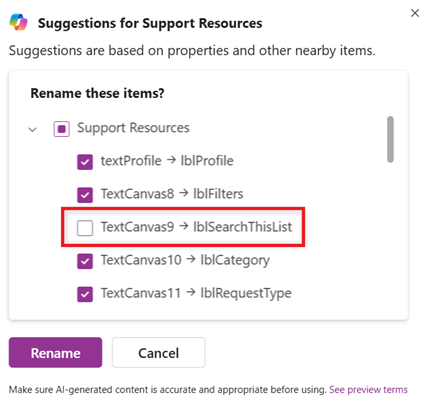
Når du er ferdig, velger du Endre navn for å bruke endringene.
Hvis en formel henviser til en kontroll, oppdateres kontrollnavnet automatisk i formelen.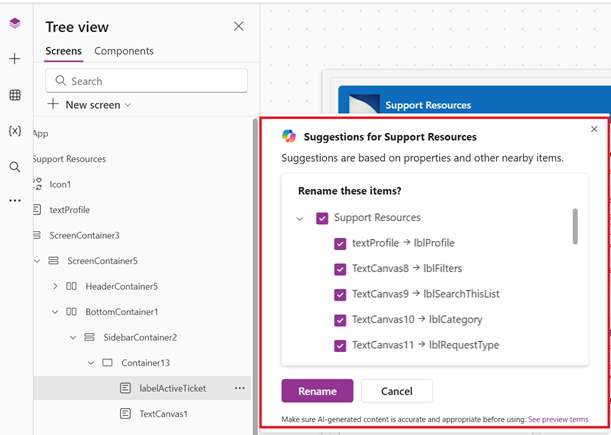
Gode fremgangsmåter og anbefalinger
Du får best resultat av Copilot ved å bruke denne funksjonen etter å ha angitt Text-egenskapen for en kontroll. Copilot foreslår for eksempel ikke navn på en knapp med standardverdien Knapp for Text-egenskapen eller en ugyldig Text-egenskapsverdi som If().
Hvis du fortsatt ikke får de ønskede resultatene, kan du sende oss en tilbakemelding.
Når du gir nytt navn til en kontroll manuelt, bruker du standard og relevante navn og navnemønstre, slik at Copilot kan referere til dem når den foreslår navneendringer. Unngå å bruke spesialtegn og mellomrom. Hvis du for eksempel gir nytt navn til en Knapp til collectResponse, får du bedre forslag til å endre navn på andre knapper sammenlignet med å bruke et navn som collect_1.
Begrensninger
- Bare Label- og Button-kontrollene støttes.
- Når du gir nytt navn til en etikett manuelt, vises Copilot bare hvis det finnes andre etiketter på samme skjerm som kan gis nytt navn.
- Bare kontroller med en gyldig Text-egenskap vurderes for å gi nytt navn med Copilot.
- Egenskapen Text kan være en Text-litteral eller en formel som returnerer Text-type.
- Bare kontroller med en ikke-standard Text-egenskap vurderes for å gi nytt navn. For eksempel, må ikke Text-egenskapsverdien være standardverdien slik som Knapp eller Text.
Se også
Vanlige spørsmål om å endre navn på kontroller i lerretsapper med Copilot